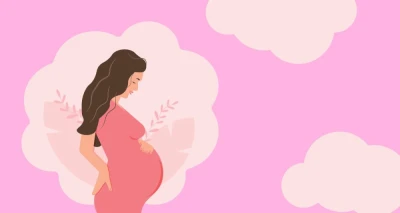Как удалить канал на YouTube: пошаговое руководство


Удаление канала на YouTube может быть необходимым шагом, если вы хотите избавиться от старого аккаунта, начать заново или просто прекратить свою активность на платформе. В этом пошаговом руководстве мы подробно объясним, как удалить ваш YouTube-канал.
Как удалить канал на YouTube с телефона
Шаг 1: Вход в аккаунт YouTube
- Откройте YouTube:
- Перейдите на сайт YouTube.
- Войдите в свой аккаунт Google, используя логин и пароль.
Шаг 2: Переход в настройки аккаунта
Доступ к настройкам:
- В правом верхнем углу нажмите на ваш аватар или иконку аккаунта.
- В выпадающем меню выберите «Настройки».
Шаг 3: Доступ к настройкам канала
Управление аккаунтом:
- В левой стороне панели меню выберите «Настройки».
- В разделе «Ваш аккаунт» нажмите на ссылку «Просмотр дополнительных функций».
Шаг 4: Удаление контента канала
Настройки канала:
- Перейдите на вкладку «Настройки канала».
- В разделе «Дополнительно» прокрутите вниз и найдите кнопку «Удалить канал».
Удаление:
- Нажмите на «Удалить канал», после чего вас перенаправят на страницу подтверждения.
Шаг 5: Подтверждение удаления
Ввод информации:
- Введите свой пароль для подтверждения действия.
- В появившемся окне выберите опцию «Я хочу навсегда удалить свой контент».
Подтверждение удаления:
- Отметьте все чекбоксы, подтверждающие ваше намерение удалить видео, плейлисты и прочий контент.
- Нажмите на кнопку «Удалить контент».
Шаг 6: Конечное подтверждение
Окончательное удаление:
- YouTube предупредит вас о том, что это действие необратимо. Подтвердите свое намерение, нажав на кнопку «Удалить мой контент».
Важно помнить:
- Необратимость: Удаление канала и всего его содержимого является окончательным и необратимым действием. Все видео, комментарии, плейлисты и подписчики будут утрачены навсегда.
- Резервные копии: Если у вас есть важные видео, изображения или другой ценный контент, создайте резервные копии перед удалением канала.
- Временное скрытие: Если вы не уверены в полном удалении, вы можете временно скрыть свой канал. Для этого выберите опцию «Я хочу скрыть свой канал» вместо полного удаления.
Как скрыть канал на YouTube
- Входим в Творческую студию Ютуб
- В меню слева выбираем Настройки
- Нажимаем Канал, после Расширенные настройки
- Выбираем пункт Удаление контента с YouTube
- Теперь Я хочу скрыть свой канал
- При помощи флажков указываем, к каким элементам хотим заблокировать доступ
Теперь вы знаете, как правильно удалить канал на YouTube. Следуйте этим шагам, чтобы безопасно и быстро выполнить эту задачу. Убедитесь, что вы приняли взвешенное решение, чтобы избежать утраты важных данных и контента.
Как удалить связанный канал
Тут еще проще. Для этого входим в свой аккаунт Ютуба и открываем систему управления контентом. Выбираем Каналы и устанавливаем флажок рядом с названием того, который хотите удалить. И финалочка: жмем Отменить связь и Подтвердить. Связь с каналом разорвана!
Можно ли восстановить удаленный канал на YouTube
Да, но придется написать в поддержку Google, чтобы восстановить удаленный канал. Вот инструкция:
- Переходим на сайт YouTube и входим в свой аккаунт
- Нажимаем на аватар в правом верхнем углу экрана
- Входим в настройки. В разделе Общие нажимаем Связаться с нами
- Выбираем пункт Проблема с YouTube
- Теперь кликаем Мой канал – Мой канал был удален
- Вводим свою электронную почту и отправляем
Поддержка Google свяжется с вами в течение 24 часов и даст ответ на запрос. В письме лучше объяснить, почему вы удалили канал на Ютуб и зачем хотите восстановить. Предоставьте как можно больше деталей и инфы о своем канале (название, URL-адрес и дату создания). Также приложите скриншоты (если есть), которые могут подтвердить вашу принадлежность к каналу. Если последуете этим советам, шансы восстановить свой канал на YouTube возрастут.